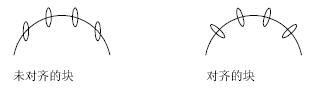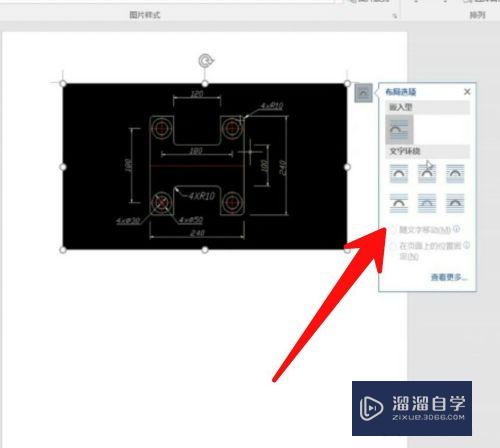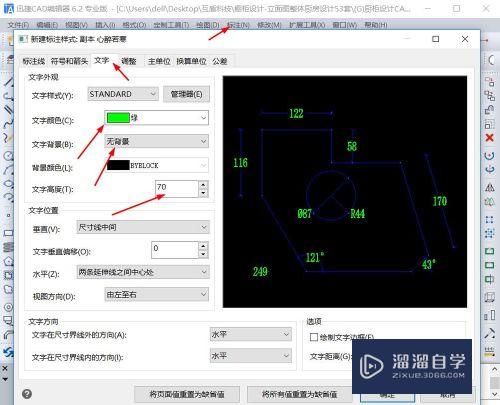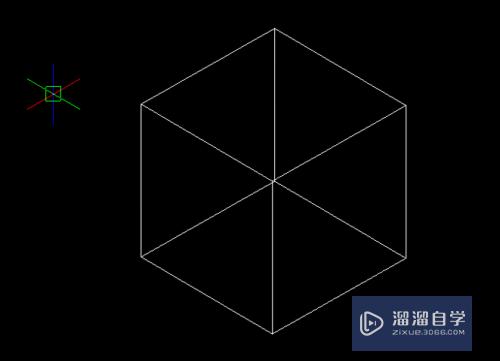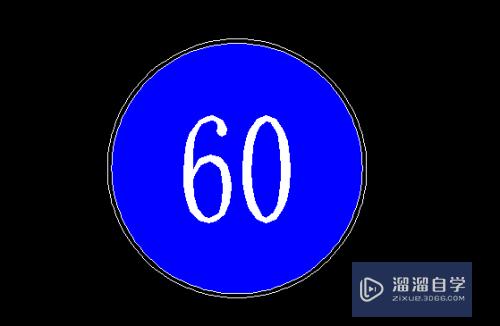CAD如何画禁止通行标志(cad如何画禁止通行标志图)优质
CAD是目前比较专业的绘图软件之一。软件可应用的行业广泛。一些交通布置图我们也会使用CAD来进行设置。在交通标识里面。禁止通行是最重用的。那么CAD如何画禁止通行标志?小渲这就来分享方法给大家。
图文不详细?可以点击观看【CAD免费视频教程】

工具/软件
硬件型号:华硕无畏15
系统版本:Windows7
所需软件:CAD2012
方法/步骤
第1步
如下图所示。
打开AutoCAD软件。
新建一个空白的dwg文件。
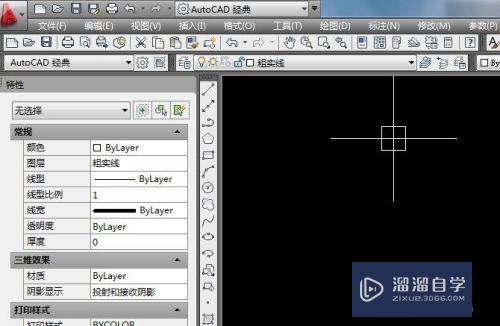
第2步
如下图所示。画一个直径ø100的圆。
具体:
输入c。回车。
鼠标左键指定圆心。
输入d。回车。
输入100。回车。
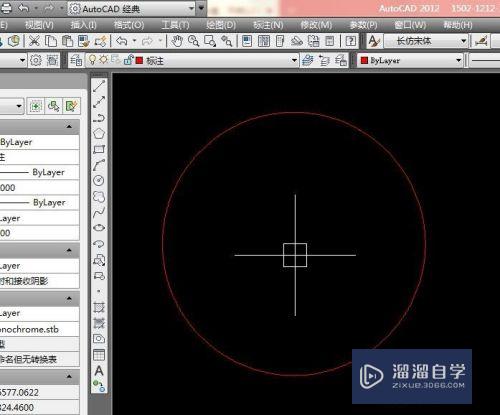
第3步
如下图所示。将ø100的圆向内偏移10。
具体:
输入o。回车。
输入10。回车。
鼠标左键选中圆。
鼠标左键在圆内单击。
“ESC”键退出偏移驾撤状态。
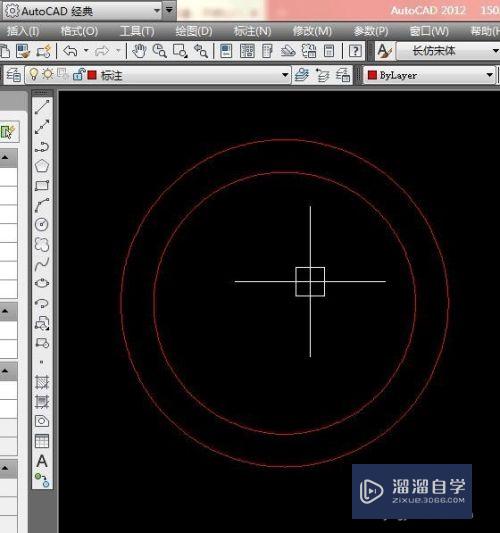
第4步
如下图所示。
重复第3步操作。
直径ø100的圆向外偏移5。
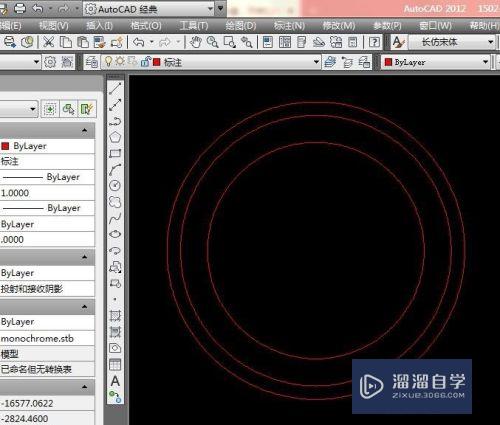
第5步
如下图所示。
重复第3步操作。
将最外边的圆向外偏移2。
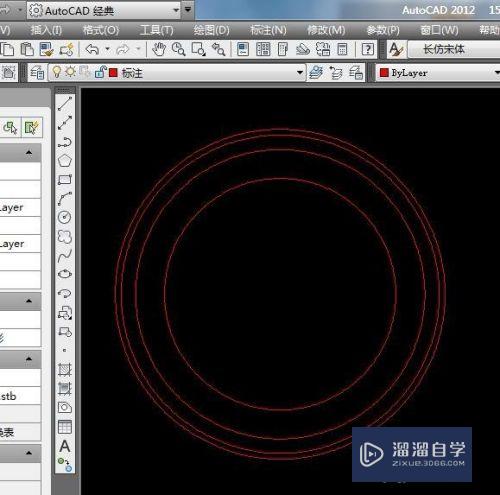
第6步
如下图所示。填充红色。
具体:
输入h。回车。
在“图案填充和渐变色”对轿爬话框中设置图案样式为“SOLID”。颜色设置“红色”。
添加:拾取点。鼠标左键在红色五角星处单击一下。回车。
最后确定。
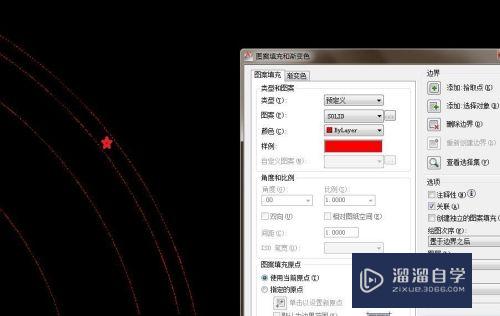
第7步
如下图所示。
重复第6步操作。
将下图红色五角星处填充成红色。
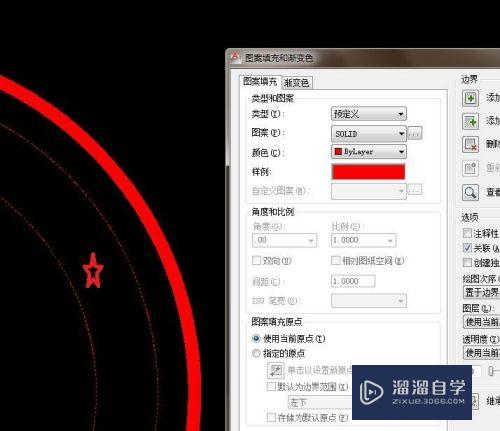
第8步
如下图所示。
重复第6步操作。
将下图中红色五角星处填充成白色。
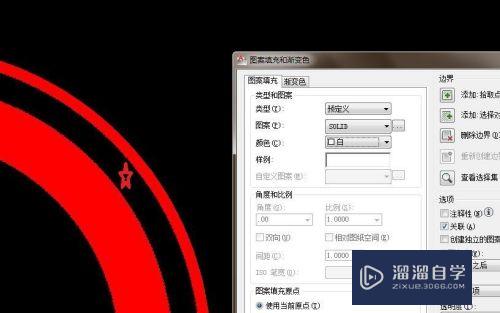
第9步
如下图所示。
重复第6步操作。
将酱蚂裕最里边的圆填充成白色。
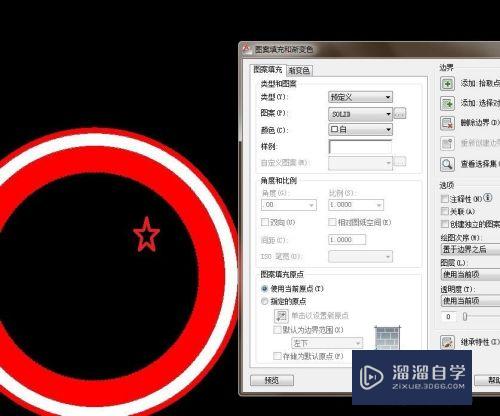
第10步
如下图所示。
一个“禁止通行”的交通标志就这么简单的画好了。
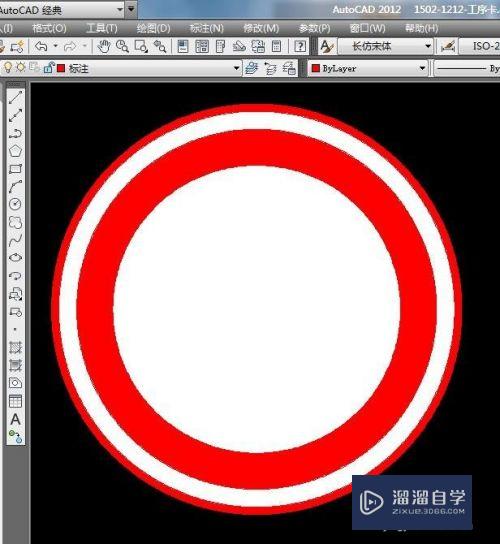
以上关于“CAD如何画禁止通行标志(cad如何画禁止通行标志图)”的内容小渲今天就介绍到这里。希望这篇文章能够帮助到小伙伴们解决问题。如果觉得教程不详细的话。可以在本站搜索相关的教程学习哦!
更多精选教程文章推荐
以上是由资深渲染大师 小渲 整理编辑的,如果觉得对你有帮助,可以收藏或分享给身边的人
本文地址:http://www.hszkedu.com/69267.html ,转载请注明来源:云渲染教程网
友情提示:本站内容均为网友发布,并不代表本站立场,如果本站的信息无意侵犯了您的版权,请联系我们及时处理,分享目的仅供大家学习与参考,不代表云渲染农场的立场!